Anuncio
Windows 10 es un sistema operativo repleto de funciones. Tiene una gran cantidad de configuraciones y herramientas para administrar todo, desde actualizaciones hasta volumen, y todo lo demás.
De hecho, Windows 10 es la versión con más funciones del sistema operativo de Microsoft. Afortunadamente, puede utilizar la mayoría de las funciones a través de la pantalla de configuración. Veamos qué configuraciones puede encontrar, dónde y cómo pueden ayudarlo a administrar Windows 10.
Cómo acceder a la configuración y al panel de control
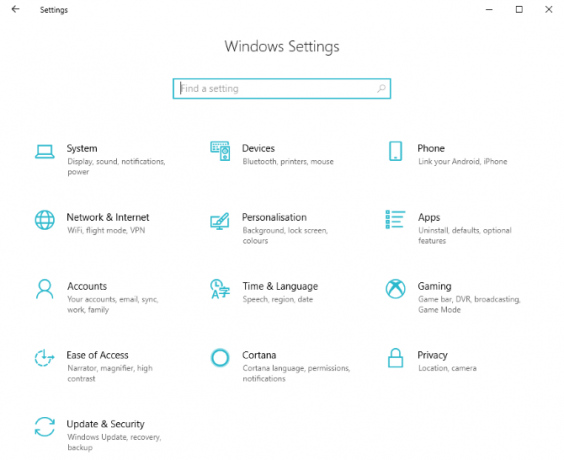
Conocer Windows significa acceder a la pantalla Configuración, a la que puede acceder de varias maneras.
- En el modo de escritorio, haga clic en comienzo, y verá Configuración en la esquina inferior izquierda del menú.
- Si tu prefieres atajos de teclado Navegando por Windows con atajos de teclado soloEs posible que conozca muchos atajos de teclado, pero ¿sabía que podría moverse por Windows sin su mouse? Así es cómo. Lee mas , Tecla de Windows + I abrirá Configuración.
- Si se encuentra en el Explorador de Windows, seleccione Esta PC / Computadora y notará que Configuraciones aparece en el menú de la cinta.
- En el modo tableta, toca el icono de hamburguesa para expandir el menú de la izquierda y encontrarás Configuraciones en la esquina inferior izquierda
- En cualquier modo, puede abrir el Centro de actividades (haciendo clic en el icono o deslizando el dedo desde la derecha) y toque Todos los ajustes.
Una vez que sepa dónde encontrar la configuración de Windows 10, podrá realizar ajustes y personalizaciones para mejorar la forma en que usa el sistema operativo.
Administre su sistema Windows 10
Administrar Windows 10 significa saber dónde encontrar la configuración que accede directamente a su hardware. los Sistema el menú proporciona herramientas para su Monitor, Almacenamiento, Sonido tarjeta y Batería (donde corresponda). Están disponibles opciones para ajustar la resolución, liberar espacio de almacenamiento, ajustar el volumen y el dispositivo de audio y administrar el ahorro de batería. Además, puede modificar los mosaicos de iconos en el Centro de acción desde aquí.
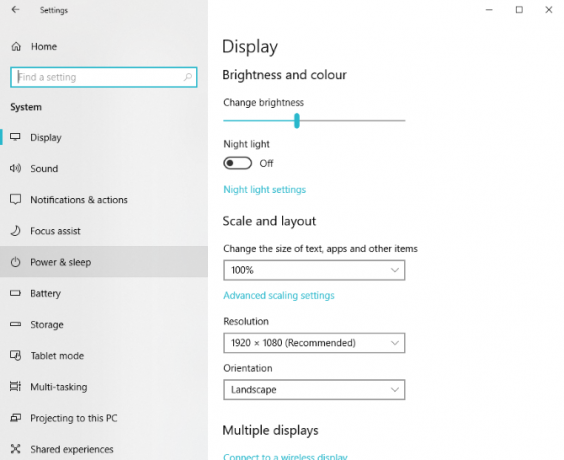
Cuando configure Windows 10, recuerde configurar los ajustes regionales y de idioma. Si no lo ha hecho, puede ajustarlos en la pantalla de configuración de Windows 10.
En el Tiempo e idioma pantalla, encontrará la configuración para Fecha y hora, así como Región e idioma. Establecer estas opciones correctamente mejorará la puntualidad de las notificaciones. También podría ayudar a resolver problemas con el software VPN.
Administrar dispositivos y teléfonos
Cuando conecta otros dispositivos a Windows 10, se pueden administrar a través de Dispositivos y Teléfono pantallas.
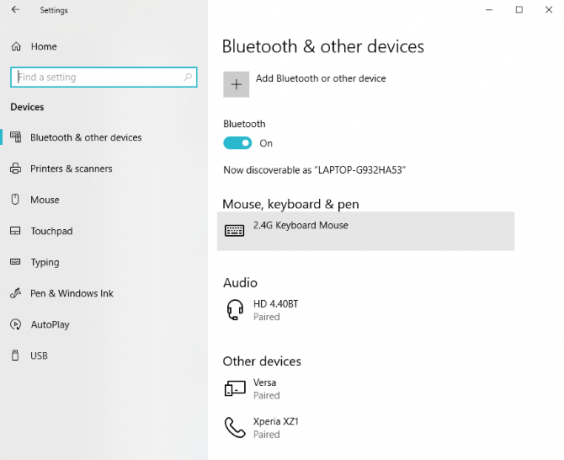
Dispositivos Bluetooth, pantallas inalámbricas, impresoras y Los controladores de Xbox se pueden conectar a Windows 10 Cómo configurar su controlador Xbox One con Windows 10Microsoft ha facilitado mucho el uso de un controlador Xbox en Windows 10. Le mostramos cómo conectarlo a través de USB o de forma inalámbrica. Lee mas usando el menú Dispositivos. Aquí, también encontrará configuraciones para los paneles táctiles de la computadora portátil, la entrada a través del lápiz óptico, la escritura, el mouse e incluso Auto-reproducción ajustes Esto le permite especificar una acción cuando un dispositivo está conectado.
Por ejemplo, conectar un teléfono puede importar automáticamente imágenes del dispositivo a su cuenta de almacenamiento en la nube OneDrive.
Los teléfonos tienen opciones de menú de configuración más específicas disponibles. Windows 10 tiene soporte para dispositivos Android y iPhones. Utilizar el Agrega un teléfono botón debajo Configuraciones> Teléfono para controlar la relación entre tu PC y Android o iPhone.
Windows 10 es sobre ti
Las opciones de personalización en Windows 10 son innumerables, con configuraciones para crear y administrar Cuentas (para correo electrónico y aplicaciones, así como el sistema operativo), así como temas de Windows 10.
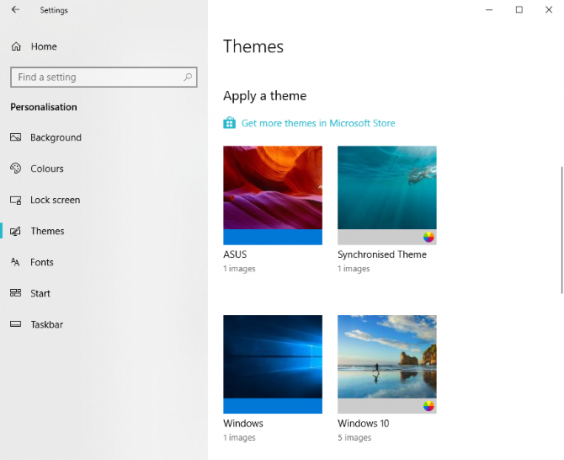
los Personalización la pantalla presenta herramientas para cambiar el fondo, ajustar los colores del tema, cambiar la imagen de la pantalla de bloqueo, configurar un nuevo tema (o crear uno propio), administrar las fuentes y ajustar el menú Inicio y la barra de tareas de Windows.
¿Lucha para leer el texto en una pantalla normal? ¿Tiene requisitos de vista, audición u otros requisitos de accesibilidad? Windows 10 presenta una completa Facilidad de acceso menú, que ofrece configuraciones para ajustes visuales, subtítulos y ajustes de alertas de audio.
Windows 10 tiene un servicio incorporado de reconocimiento de voz / talk to type. También puede configurar cómo se comportará Windows 10 en una tableta desde aquí.
Finalmente, Cortana está a su entera disposición para atender todas sus necesidades de información, mientras construye un perfil de sus intereses y citas. Las opciones para ajustar Cortana están disponibles, desde alternar la frase de activación ("Hola Cortana") hasta configurar el acceso a la pantalla de bloqueo y dar acceso a su calendario, correo electrónico y otros mensajes.
Aplicaciones y juegos en Windows 10
Con Windows 10 adaptado a su forma de trabajar, es hora de instalar aplicaciones e incluso algunos juegos. Algunos fabricantes preinstalan juegos en Windows 10.
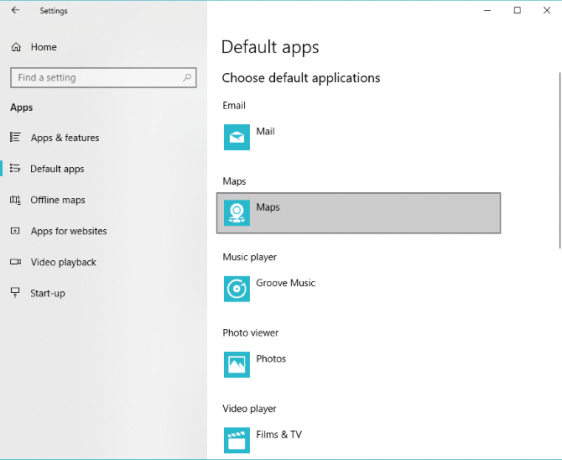
La pantalla de configuración de aplicaciones te permite controlar tus aplicaciones, inicialmente con Aplicaciones y funciones aplicaciones de listado de pantalla que están disponibles para desinstalar. Aplicaciones predeterminadas también se puede cambiar, junto con los que se pueden iniciar haciendo clic en una URL. (Por ejemplo, URL de mapas lanzadas por la herramienta Microsoft Maps).
Windows 10 es la primera versión de Windows que está realmente orientada a los juegos. Como tal, cuenta con una pantalla de configuración de juegos, donde puede configurar la barra de juegos y establecer accesos directos para grabar y transmitir sus sesiones de juego.
Si su computadora es compatible con el Modo Juego, esto estará habilitado por defecto. El modo de juego optimiza los juegos sobre otras aplicaciones abiertas y servicios en ejecución.
Actualizaciones, seguridad y privacidad en Windows 10
Uno de los aspectos más importantes de ejecutar una computadora doméstica es administrar la seguridad y la privacidad. Windows 10 tiene más opciones a este respecto que cualquiera de sus predecesores.
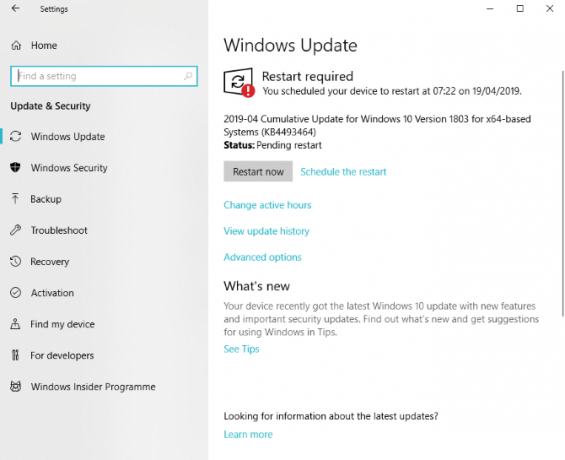
La mayoría de los problemas de seguridad inmediatos pueden resolverse cambiando su contraseña. Puedes encontrar esta opción en Cuentas> Iniciar sesión. Mantenga siempre Windows 10 actualizado para la mejor seguridad. Microsoft ofrece actualizaciones importantes para Windows 10 dos veces al año, en primavera y otoño. Allí se puede encontrar la configuración de descarga e instalación en Actualización y seguridad> Actualización de Windows.
Las actualizaciones pueden tardar un tiempo en instalarse, así que use el Programe el reinicio opción para especificar una fecha y hora para la instalación.
Apoyo y Recuperación la configuración del sistema también se puede encontrar en Actualización y seguridad, al igual que la configuración de Windows Defender. El software de seguridad de Windows 10 protege las credenciales de su cuenta, controla el acceso de red a su computadora y protege la PC del malware.
También encontrará herramientas para la seguridad integrada (como lectores de huellas digitales), el estado general del sistema y los controles parentales. Haga clic o toque Abra el Centro de seguridad de Windows Defender en el Actualización y seguridad> Seguridad de Windows pantalla para usar esto.
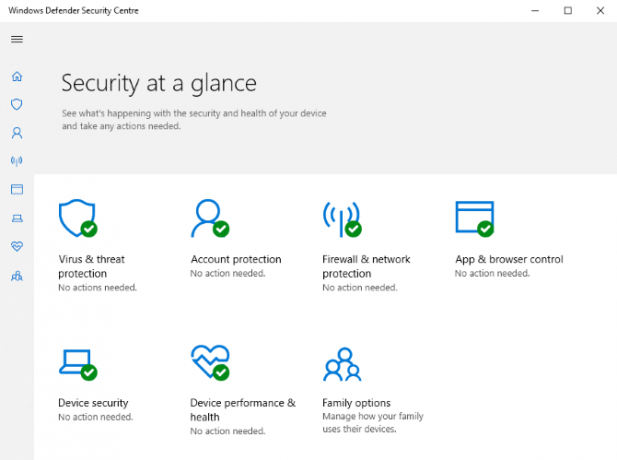
Tanto el sistema operativo como las aplicaciones instaladas requieren información sobre usted y su PC para la que necesitan permiso. los Intimidad la pantalla se ocupa de esto, cubriendo los permisos específicos de Windows 10. Un ejemplo es permitir que Windows recopile sus actividades y envíe los datos a Microsoft.
Por ejemplo, su PC o computadora portátil con Windows 10 probablemente tenga una cámara conectada o incorporada. En Privacidad> Cámara, puede especificar qué aplicaciones pueden acceder a la cámara. Se puede otorgar o denegar un acceso similar para la ubicación de su computadora, el micrófono, los contactos, el calendario, incluso el historial de llamadas o sus bibliotecas de medios.
¡Controla todo con Windows 10!
En definitiva, Windows 10 es el sistema operativo más potente disponible. Capaz de ejecutarse en miles de PC y computadoras portátiles diferentes, la mayoría de las características de Windows 10 se ejecutan de la misma manera, independientemente de las especificaciones de hardware de la PC.
Por supuesto, hay otros sistemas operativos disponibles, pero cualquiera que elija, vale la pena entender su PC por dentro y por fuera La guía definitiva para tu PC: todo lo que querías saber, y másSi bien las especificaciones técnicas de su PC cambian, su función sigue siendo la misma. En esta guía, vamos a establecer exactamente qué hace cada componente, por qué lo hace y por qué eso es importante. Lee mas .
Christian Cawley es editor adjunto de seguridad, Linux, bricolaje, programación y tecnología explicada. También produce el podcast realmente útil y tiene una amplia experiencia en soporte de escritorio y software. Colaborador de la revista Linux Format, Christian es un fabricante de frambuesa Pi, amante de Lego y fanático de los juegos retro.

